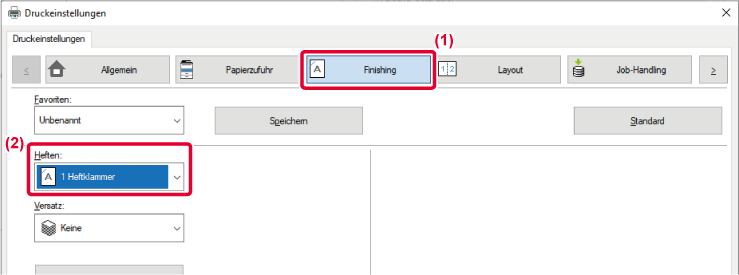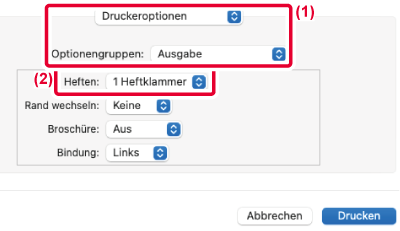Mit der Heftfunktion wird
die Ausgabe geheftet. Zum Erstellen von Druckmaterial mit einem
professionelleren Erscheinungsbild kann die Heftfunktion auch in
Verbindung mit dem 2-seitigen Drucken verwendet werden.
Diese Funktion stellt eine wesentliche Zeitersparnis dar,
wenn Handouts für eine Besprechung oder andere geheftete Unterlagen
vorbereitet werden.
| Ausrichtung |
Links |
Rechts |
Oben |
| Waagrecht |
|
|
|
| Horizontal |
|
|
|
* Die Klammernausrichtung ("

" oder "

") ist je nach Format und Ausrichtung
des Papiers unterschiedlich.
- Für
die Verwendung der Heftfunktion ist ein interner Hefter erforderlich.
- Weitere Informationen über die maximale Anzahl von Blättern, die geheftet werden können, finden Sie unter "TECHNISCHE DATEN".
- Zur maximalen
Anzahl an Blättern, die auf einmal geheftet werden können, zählen
auch Deckblätter und/oder Zwischenblätter.
- Die
Heft- und Versatzfunktionen (Verschieben der Position des für die
einzelnen Aufträge ausgegebenen Papiers) können nicht gemeinsam
verwendet werden.
- Wenn der
Innere Hefter in den Geräteeinstellungen deaktiviert wurde, kann
die Heftfunktion nicht verwendet werden.
- Wenn die
Heftfunktion in den Geräteeinstellungen deaktiviert wurde, kann
sie nicht verwendet werden.
Windows
- Klicken Sie auf die Registerkarte [Finishing].
- Wählen Sie unter "Heftung" die Option [1 Klammer] aus.
Zur Verwendung der Heftfunktion wählen Sie 1 Heftklammern
im Menü "" und die Heftungsposition im Menü "Einstellungen Heftung"
aus.
Zusätzlich zur Registerkarte [Finishing] kann
[Heften] auch auf der Registerkarte [Allgemein] eingestellt
werden.
macOS
- Wählen Sie [Druckeroptionen] und anschließend
[Ausgabe] aus.
Beim macOS 13 und macOS 14 befindet sich [Druckeroptionen]
im Menü "Druckeroption".
- Wählen Sie unter "Heftung" die Option [1 Klammer] aus.
[Bindungsseite] kann nicht eingestellt werden.



 " oder "
" oder "
 ") ist je nach Format und Ausrichtung
des Papiers unterschiedlich.
") ist je nach Format und Ausrichtung
des Papiers unterschiedlich.